
Razmjena informacija između mnogih sudionika usluge telegrama u jednom razgovoru, odnosno komunikacija u skupinama izvrsna je prilika da se osigura pouzdan i zgodan komunikacijski kanal za veliki broj ljudi. Kao i ostatak funkcionalnosti glasnika, organizacija takvih osebujnih zajednica, kao i proces prijenosa podataka u njihovom okviru provode programeri za korisnike na visokoj razini. Posebni koraci koji omogućuju bilo kojem korisniku u nekoliko minuta da stvori vlastitu skupinu u telegrafu je opisana u nastavku u članku.
U neovisnosti, za koju svrhu je grupno chat stvoren u glasniku, to jest, da li će biti kombinacija nekoliko prijatelja ili glavne zajednice za trenutnu informiranje velikog broja sudionika i dobivanje povratnih informacija od njih, organizaciju Grupe U telegramu se provodi vrlo jednostavno usput, ne teže od stvaranja običnih ili tajnih razgovora.
Upravljanje daljnjim funkcioniranjem grupnog chata svojim Stvoriteljem, kao i administratorima koji su im dodijeljeni, provodi se odabirom funkcija i navedite parametre na posebnom zaslonu. Da biste nazvali popis opcija, dodirnite avatar grupe u zaglavlju korespondencije, a napredni izbornik koji se primjenjuje na grupu postaje pristupačna polja za tap na tri boda na vrhu zaslona "Informacije" na desnoj strani.
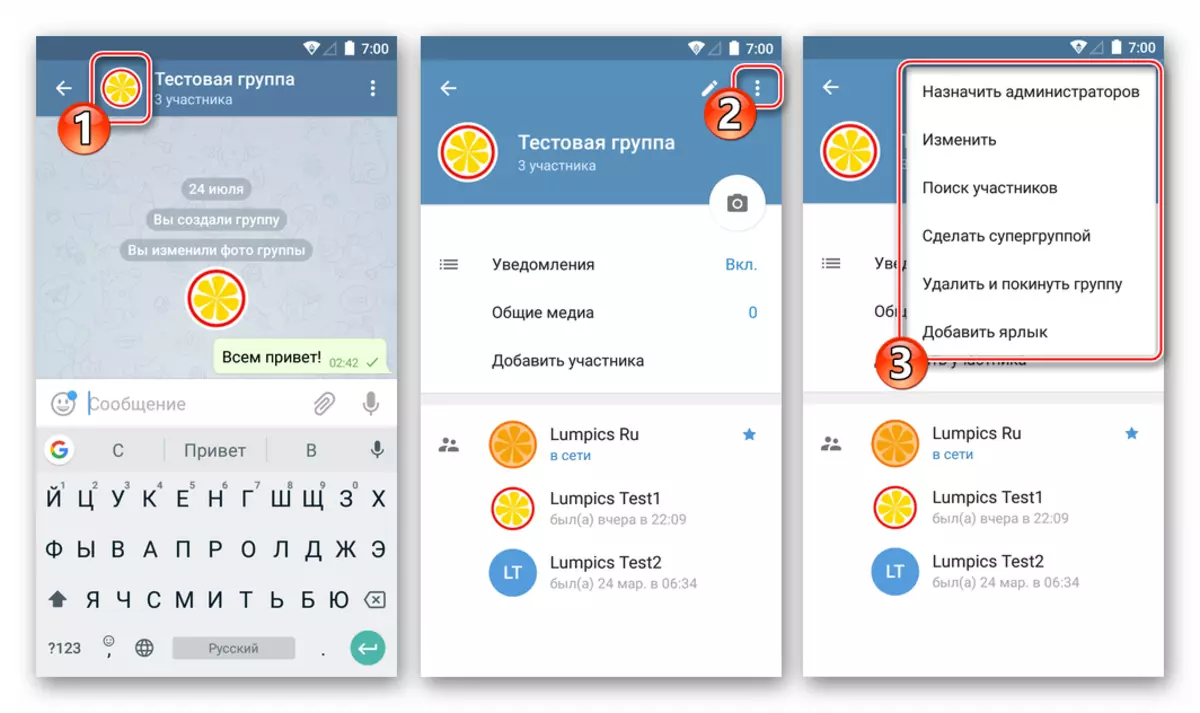
ios.
Stvaranje skupina kada se koristi kao klijent Telegram Messenger za iOS provodi se prema sljedećem algoritmu.
- Otvorimo glasnika i otići u odjeljak "Chats". Dodivljamo gumb "Nova poruka" i odaberite prvu stavku na popisu koji prikazuje otvoreni zaslon - "Stvorite grupu".
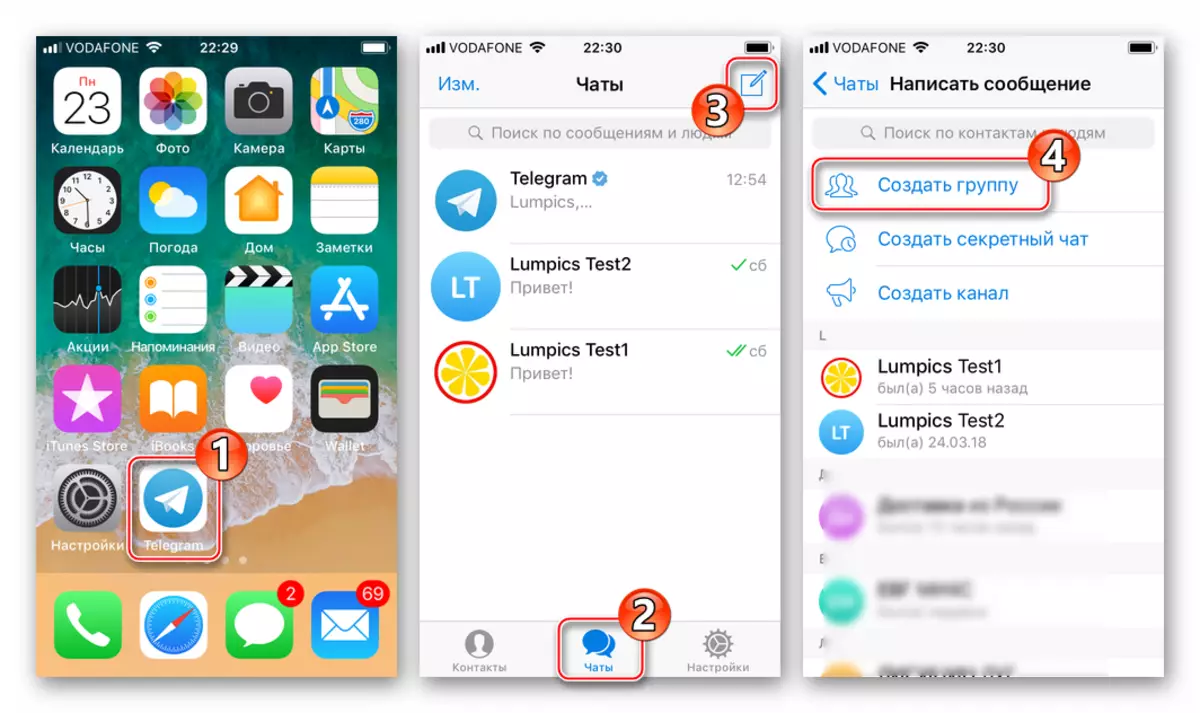
- Stavio sam oznake nasuprot imena sudionika koji pretpostavljamo da bismo pozvali zajednicu. Nakon što je završio formiranje početnog popisa ljudi, tada "sljedeći".
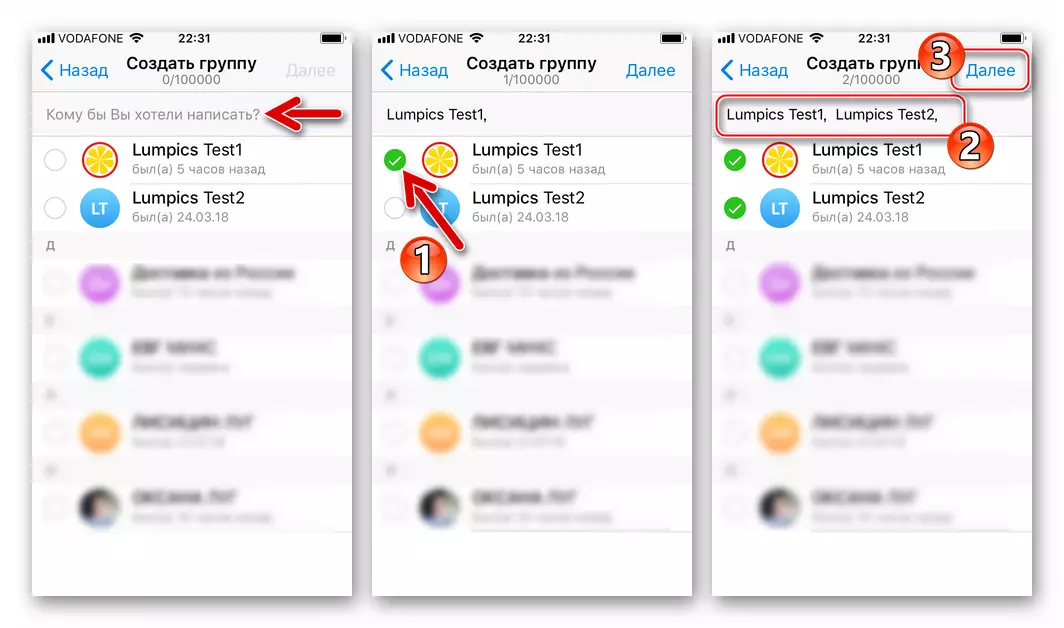
- Nakon stvaranja grupe u telegramima za IOS akcije je dodijeliti ga i instalirati sliku-avatar. Ispunite grupnu naziv grupe ". Zatim dodirnim "Promijeni fotografiju grupe" i dodajte sliku stvorenu pomoću kamere uređaja ili učitajte sliku iz memorije.
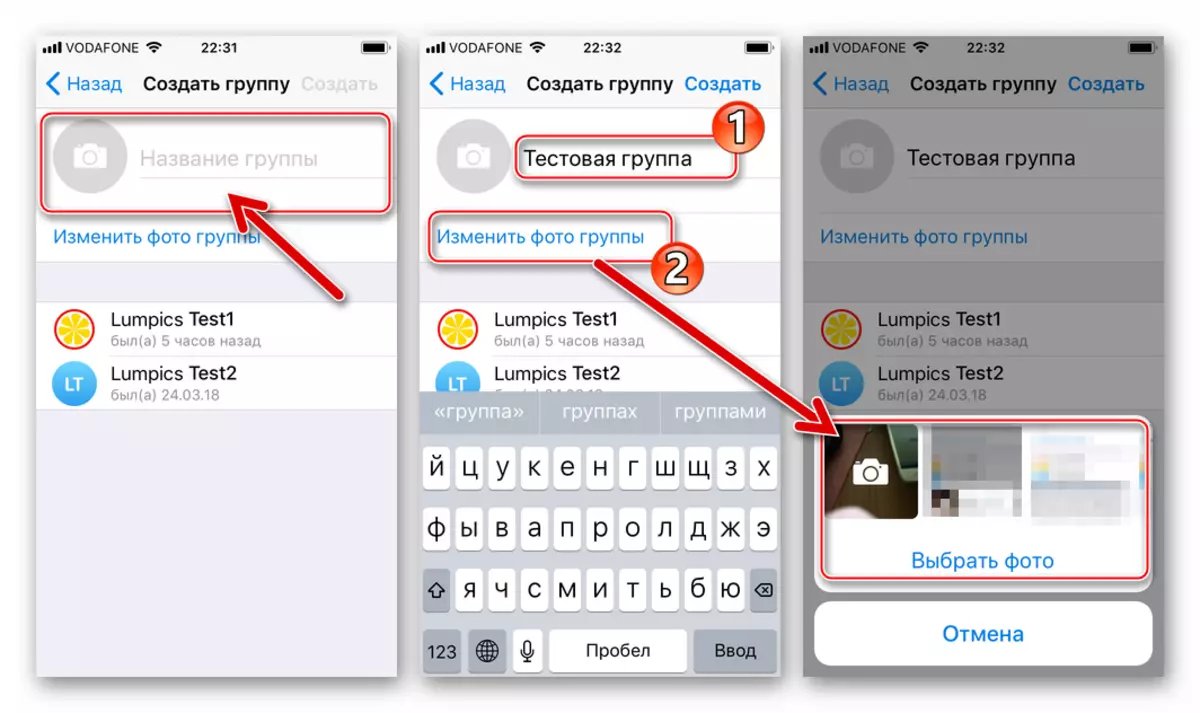
Po završetku definicije glavnih parametara o "stvaranju". U tome se organizacija zajednice u okviru telegrama Messenger smatra potpun, a korespondencija će se automatski otvoriti.
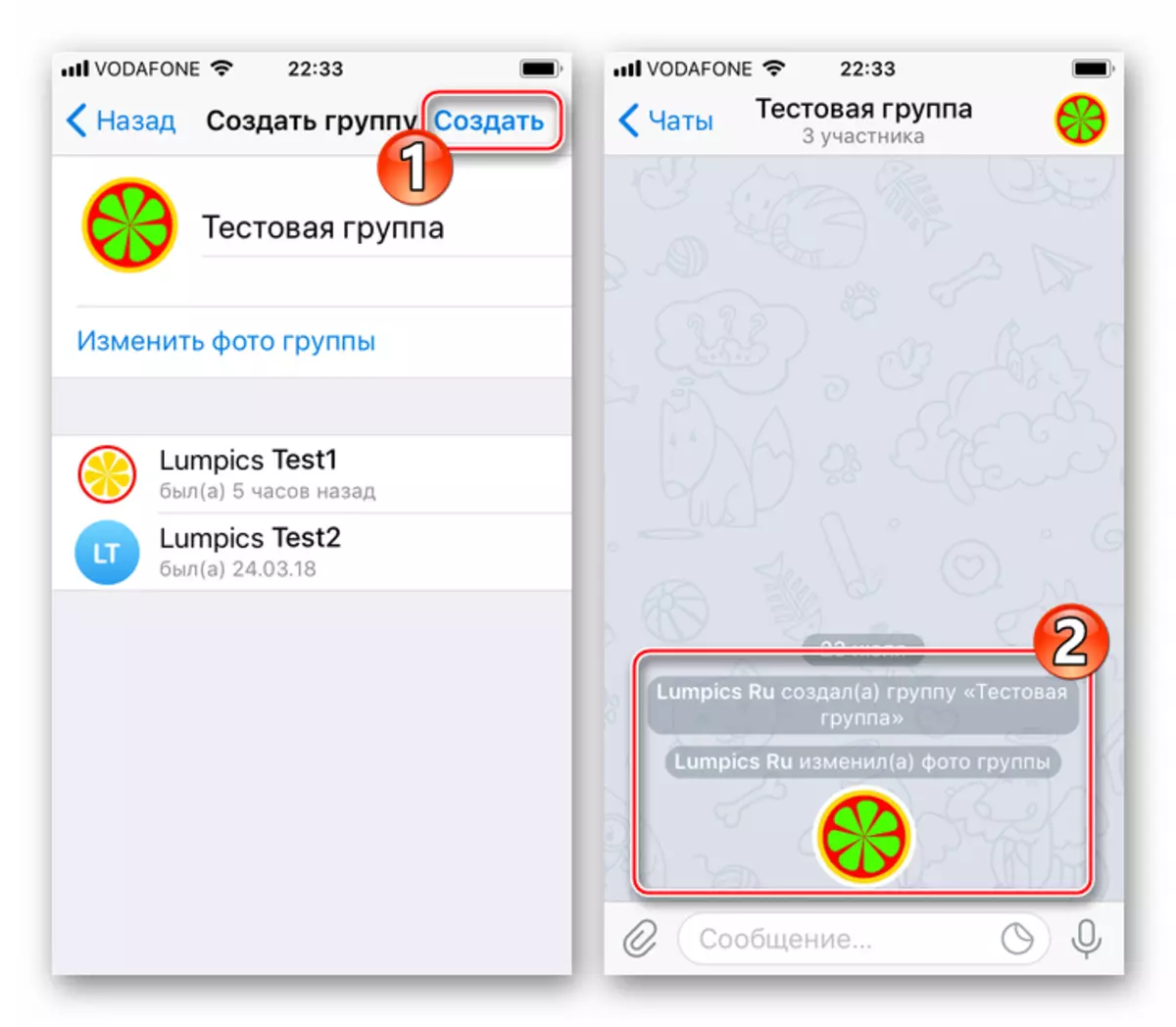
U budućnosti, za upravljanje stvorenom udrugom, nazivamo "informacije" o tome - pritiskom na avatar u zaglavlju chat. Otvoreni zaslon sadrži mogućnosti za promjenu naziva / foto grupe, dodavanje i uklanjanje sudionika i drugih funkcija.
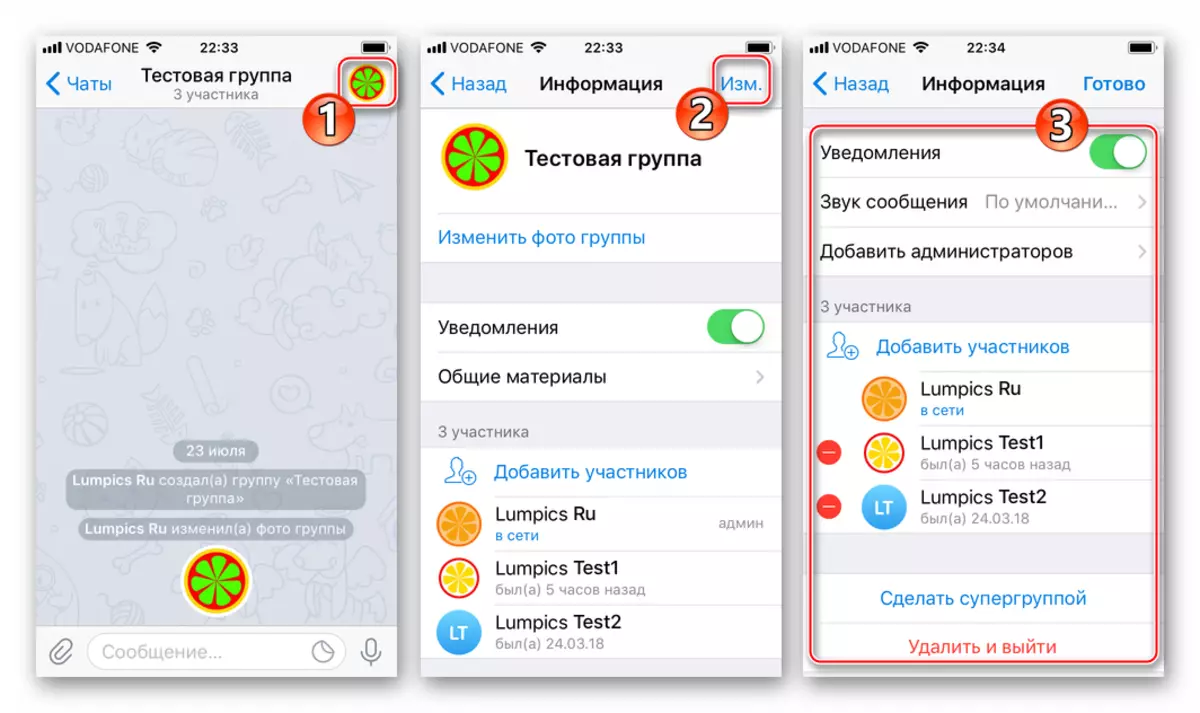
Windows
Stvaranje i davanje skupina, unatoč većoj orijentaciji glasnika za uporabu na pametnim telefonima, također dostupan u telegramu za PC. Da biste stvorili grupni razgovor u okviru usluge koja se razmatra pomoću Windows verzije aplikacije, izvršite sljedeće korake.
- Otvorite Messenger i nazovite ga izbornik - kliknite na tri pačića na vrhu prozora aplikacije s lijeve strane.
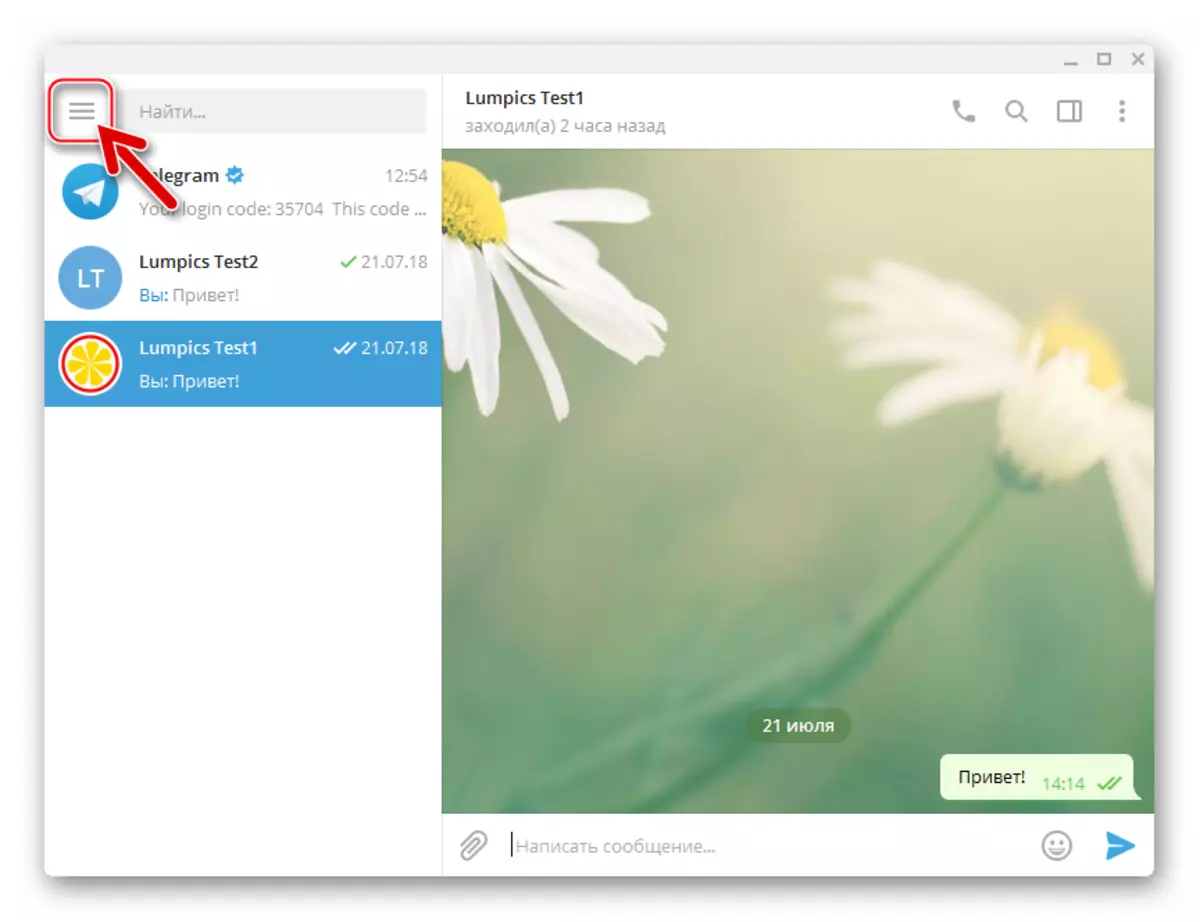
- Odaberite stavku "Stvori grupu".
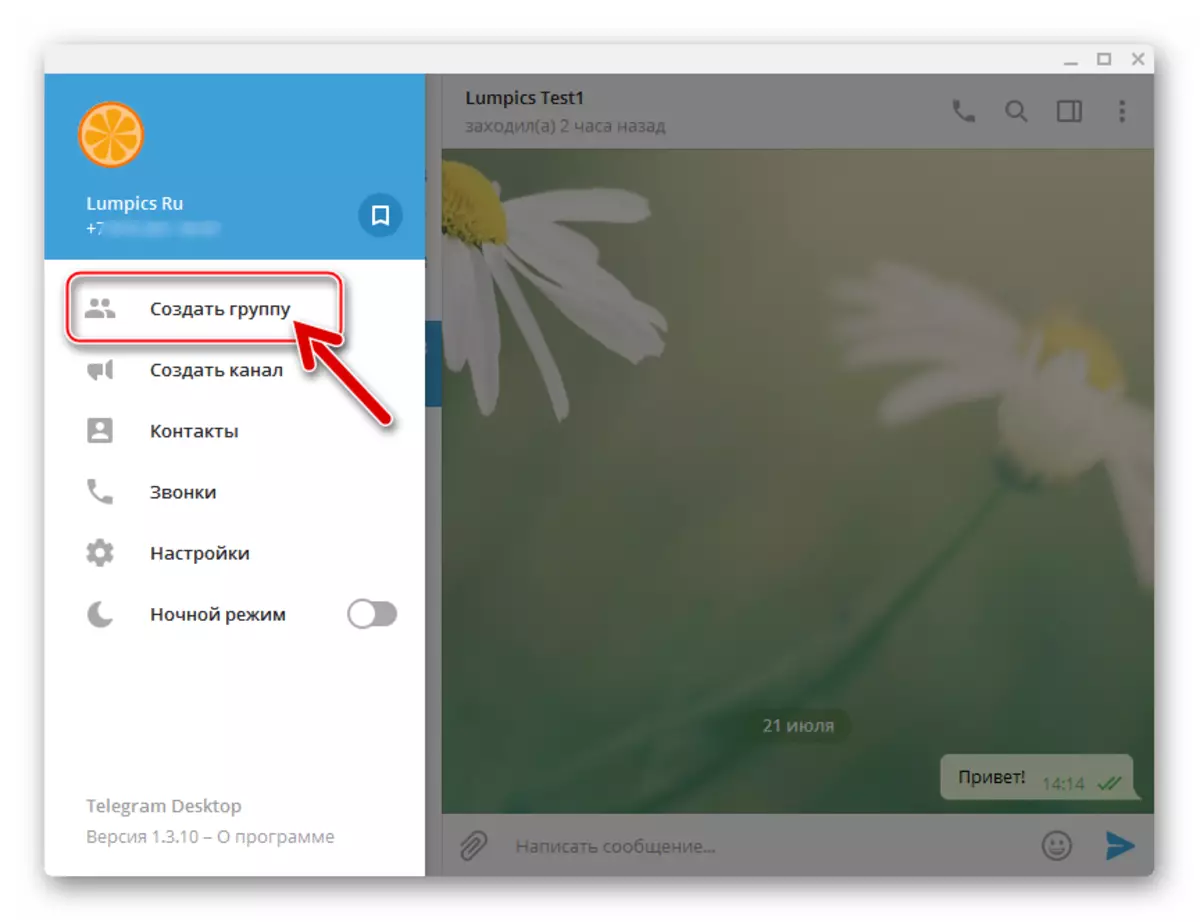
- Navedite naziv budućeg ujedinjenja sudionika telegrama i unesite ga u polje "Naziv grupe" prikazanog prozora.
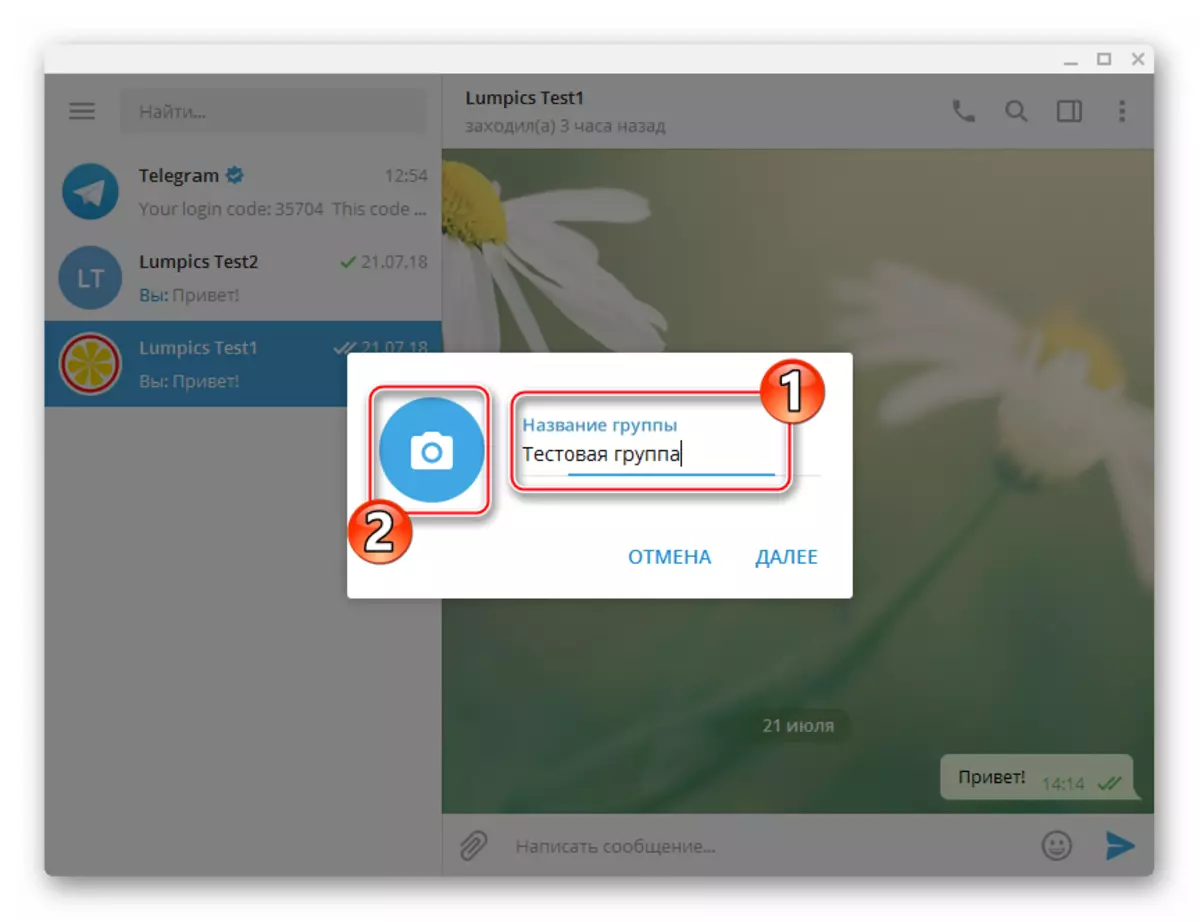
Ako želite, možete odmah stvoriti avatar zajednice klikom na ikonu "Camera", a zatim odaberite sliku na računalu.
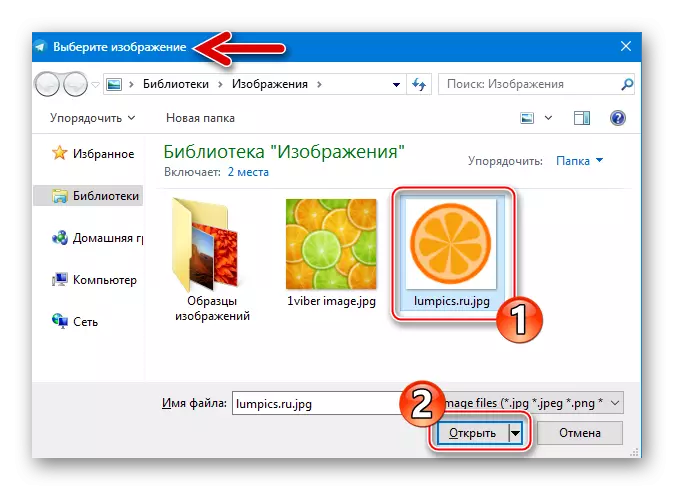
Unosom imena i dodavanjem grupe grupe kliknite "Dalje".
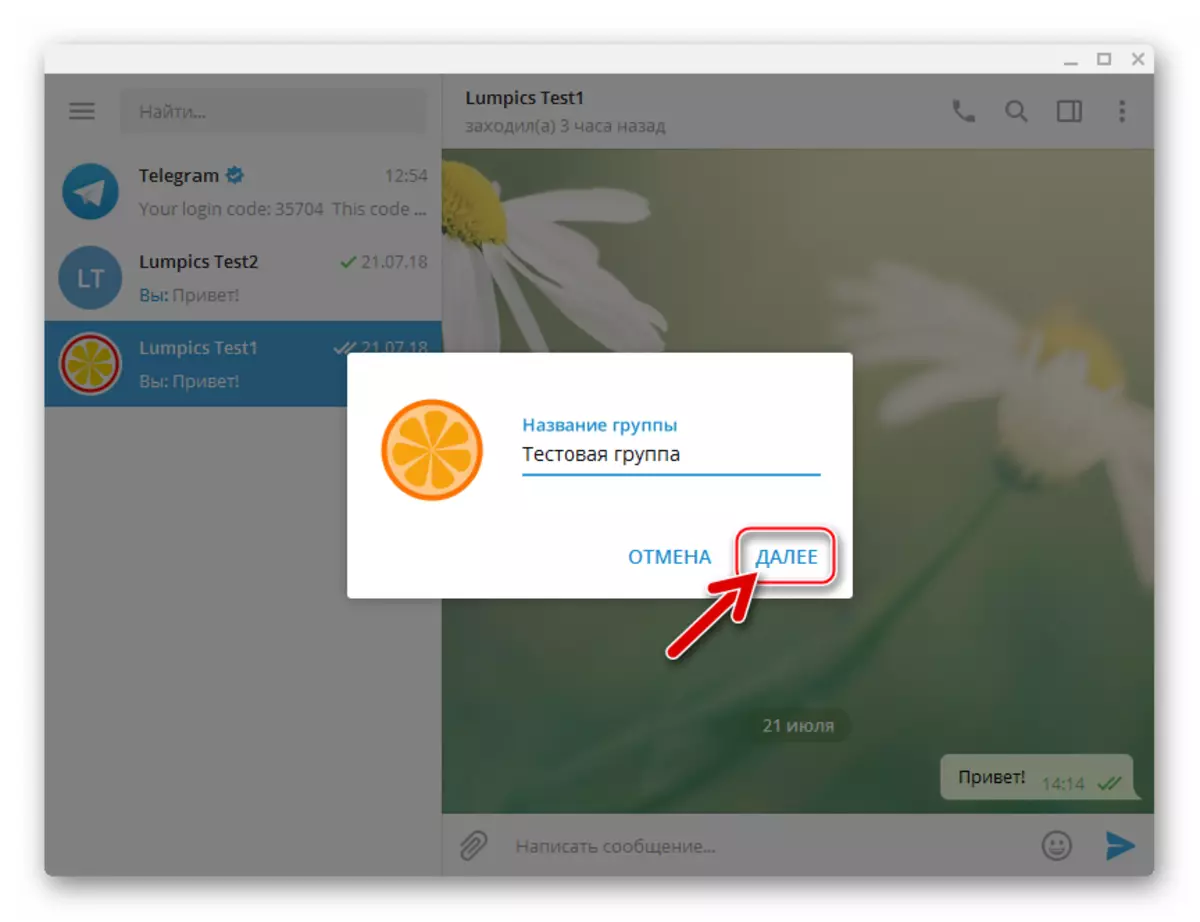
- Kliknite na imena kontakata koji čine početni sastav sudionika grupnog chata. Nakon što su željeni identifikatori dodijeljeni, kao i postavljeni u polje na vrhu popisa kontakata, kliknite "Create".

- Na to je dovršena organizacija skupine sudionika telegrama usluge, automatski će se otvoriti prozor za chat automatski.
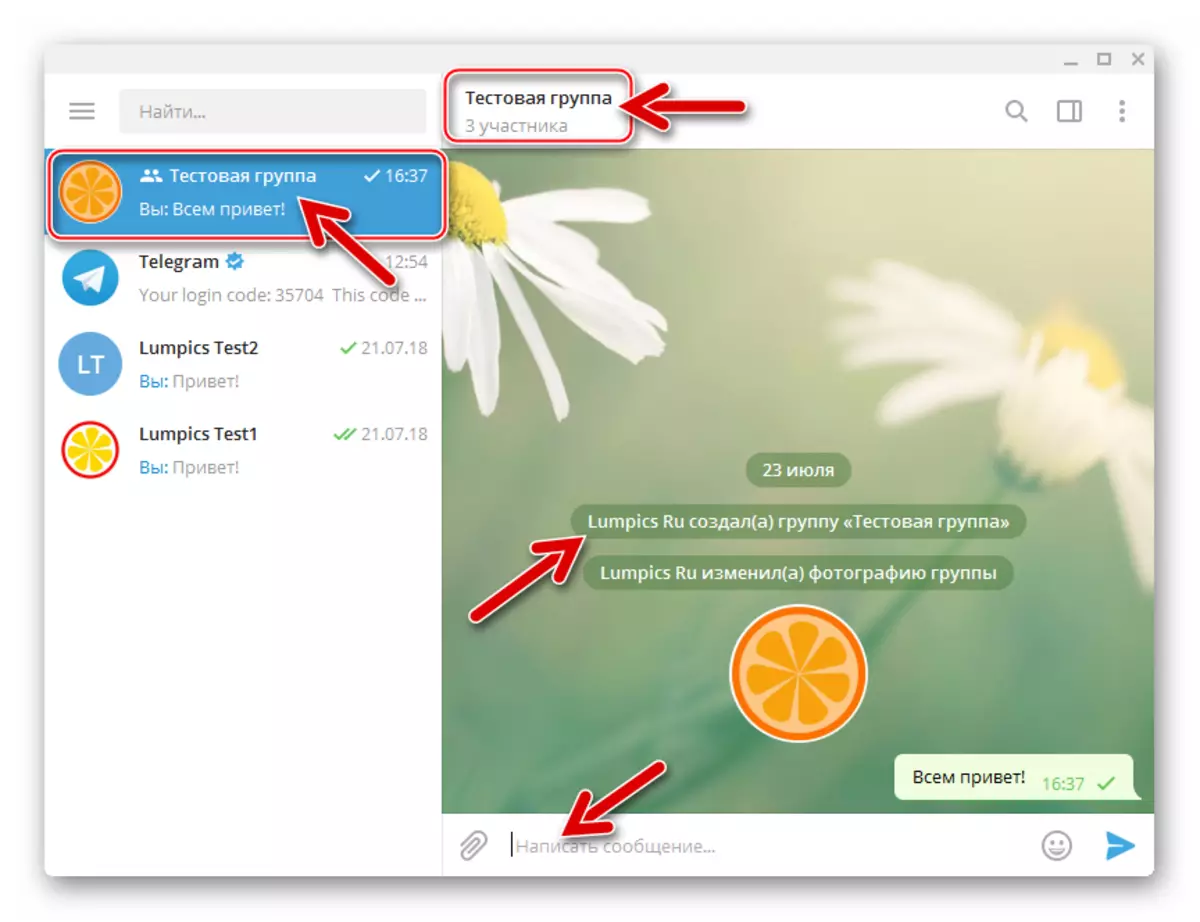
Upravljanje grupi možete pristupiti pozivom na izbornik klikom na sliku od tri točke u blizini zaglavlja chat, a zatim odaberite stavku "Upravljanje grupom".
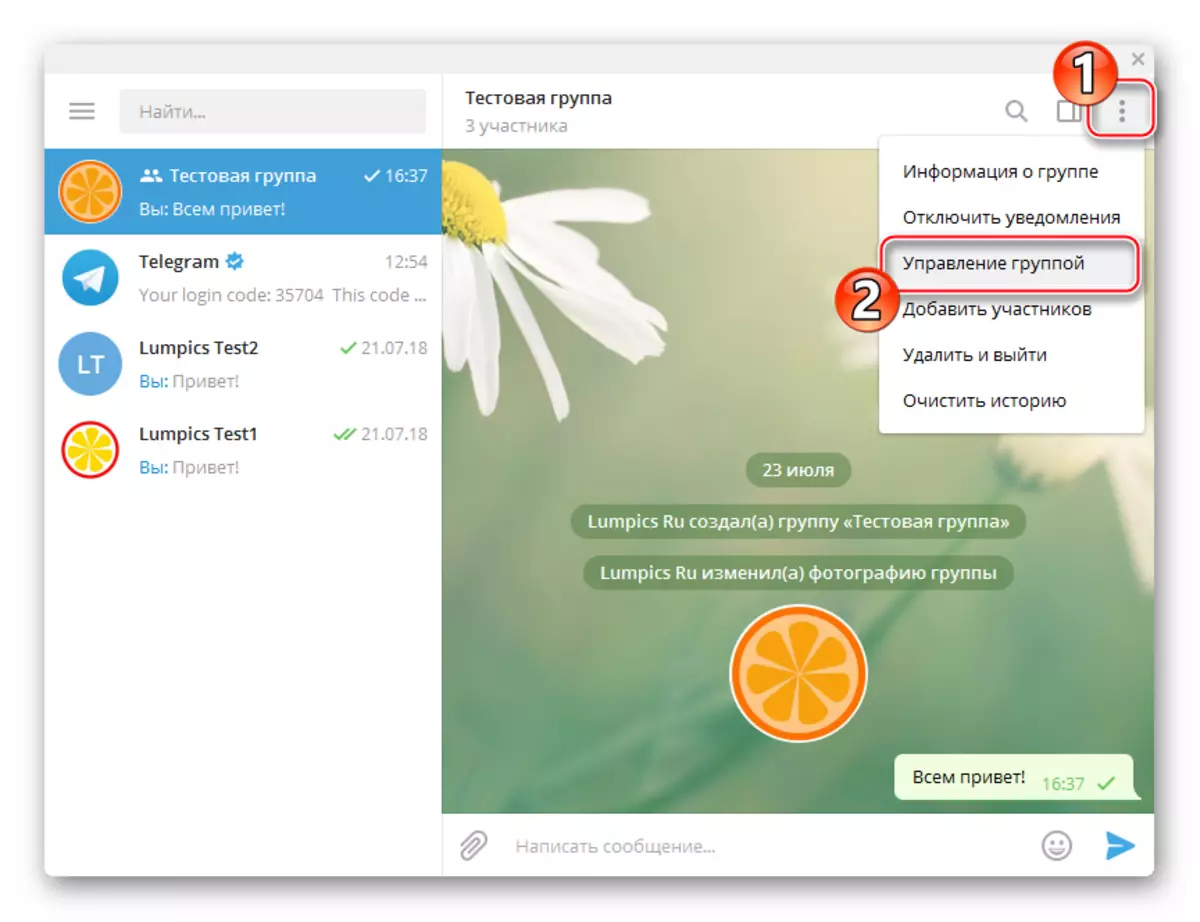
Opcije koje sugeriraju popis sudionika, to jest, brz novi i brisanje postojećih, dostupnih u prozoru "Grupe Informacije" nazvan je iz istog izbornika kao "Upravljanje".
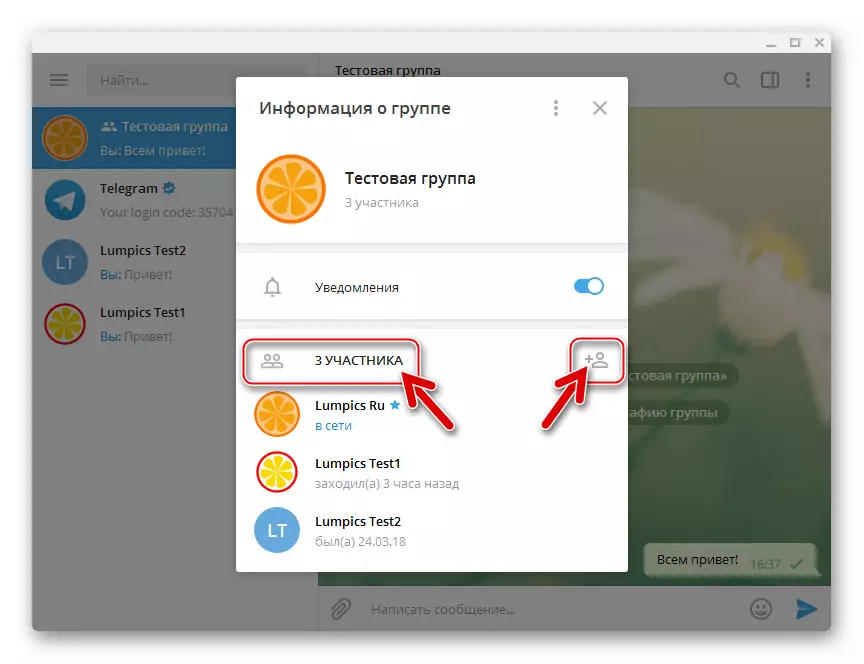
Kao što možete vidjeti, proces stvaranja grupnih razgovora između sudionika jedne od najpopularnijih usluga razmjene informacija na internetu ne bi trebalo uzrokovati nikakve poteškoće. Bilo koji korisnik i u bilo koje vrijeme može stvoriti zajednicu u telegramu i uključiti bez prezentave velike (do 100 tisuća), u usporedbi s drugim glasnicima, broj ljudi koji su nesporna prednost razmatranog sustava.
